
適切なタイミングでテキスト メッセージを送信するのをよく忘れる場合は、このガイドが役立ちます。コミュニケーション スキルを向上させるために、iPhone でテキスト メッセージをスケジュールする効果的な方法を学びましょう。こうすることで、重要なメッセージを時間通りに送信したり、友人の誕生日を祝ったりする機会を逃すことがなくなります。
iPhone でテキスト メッセージをスケジュールできますか?
現時点では、iMessage を iPhone にインストールする正式な方法はありません。それでも、このカスタマイズされたエクスペリエンスを得る簡単な回避策があります。
iPhone のショートカット アプリを使用すると、オートメーションを設定し、テキスト メッセージをスケジュールするためのカスタム ワークフローを作成できます。ただし、iPhone でテキスト メッセージを遅延送信するには、サードパーティのアプリを使用する必要があります。その方法を学びましょう!
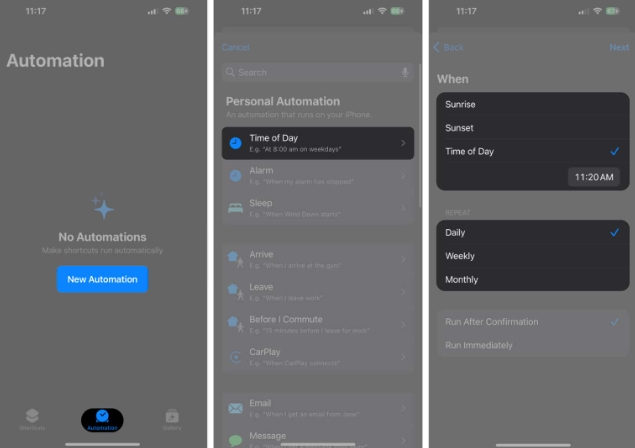 [今すぐ実行]を選択し、[次へ]をクリックします。ここで、「メッセージ送信オートメーション」を選択します。
[今すぐ実行]を選択し、[次へ]をクリックします。ここで、「メッセージ送信オートメーション」を選択します。 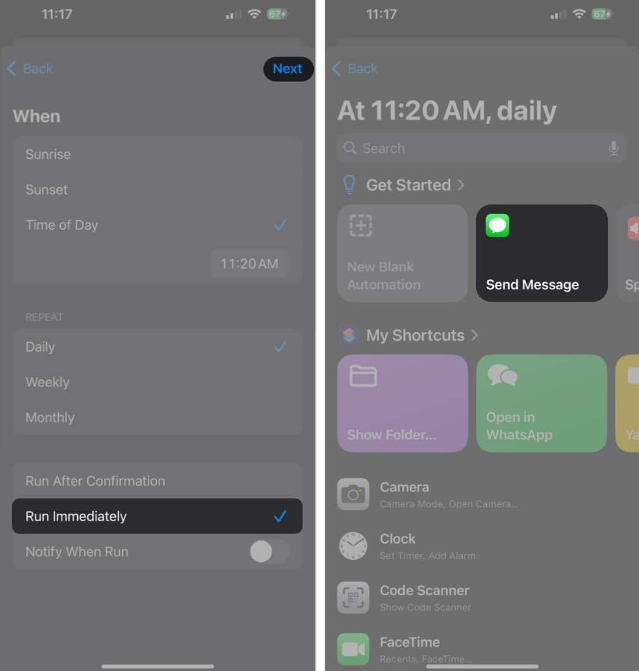 色褪せたメッセージ バーをクリックして目的のテキストを入力し、受信者を選択して受信者を追加します。
色褪せたメッセージ バーをクリックして目的のテキストを入力し、受信者を選択して受信者を追加します。 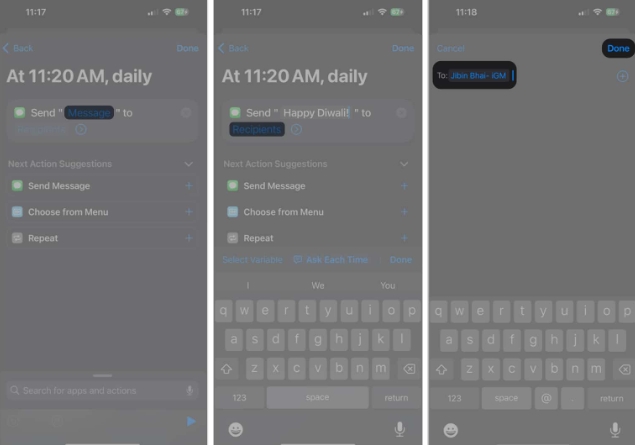 最後に、「完了」をクリックしてプロセスを終了します。
最後に、「完了」をクリックしてプロセスを終了します。 特定の時間に重複したテキストの送信を停止したい場合は、[オートメーション] menu=3>[ショートカット アプリ] に移動し、[スケジュールされたメッセージ タスク] を左にスワイプして、[削除] をタップします。
FAQ
受信者は私がメッセージをスケジュールしたことを知りますか?
いいえ、受信者はスケジュールされたテキスト メッセージの通知を受け取りません。メッセージは、スケジュールされた時間に手動で送信したかのように会話に表示されます。
スケジュールされたテキストを編集またはキャンセルできますか?
はい、スケジュールされたメッセージを変更またはキャンセルできます。作成したオートメーションに移動 → [メッセージの送信] を選択 → をクリック → クリックします。送信前に受信者や時間を更新したり、スケジュールされたテキスト メッセージをキャンセルしたりすることもできます。以前に作成した新しいメッセージを完成させます → メッセージを入力
iPhone の電源がオフになっているか、インターネットに接続されていない場合、スケジュールされたメッセージは送信されますか?
スケジュールされた送信時刻にデバイスの電源がオフになっている場合、自動化を実行してメッセージを配信することはできません。さらに、Wi-Fi または携帯電話データをオフにすると、スケジュールされた iMessage は送信されません。
概要
iPhone でのスケジュールされたメッセージの探求を終えるにあたり、コミュニケーションを合理化し、会話に繊細さを加えることができる貴重なスキルを習得しました。タイミングの力を利用して、メッセージが最も影響力のあるときに正確に響くようにします。
以上がiPhone でテキスト メッセージをスケジュールする方法、Apple のスケジュール送信設定の詳細内容です。詳細については、PHP 中国語 Web サイトの他の関連記事を参照してください。